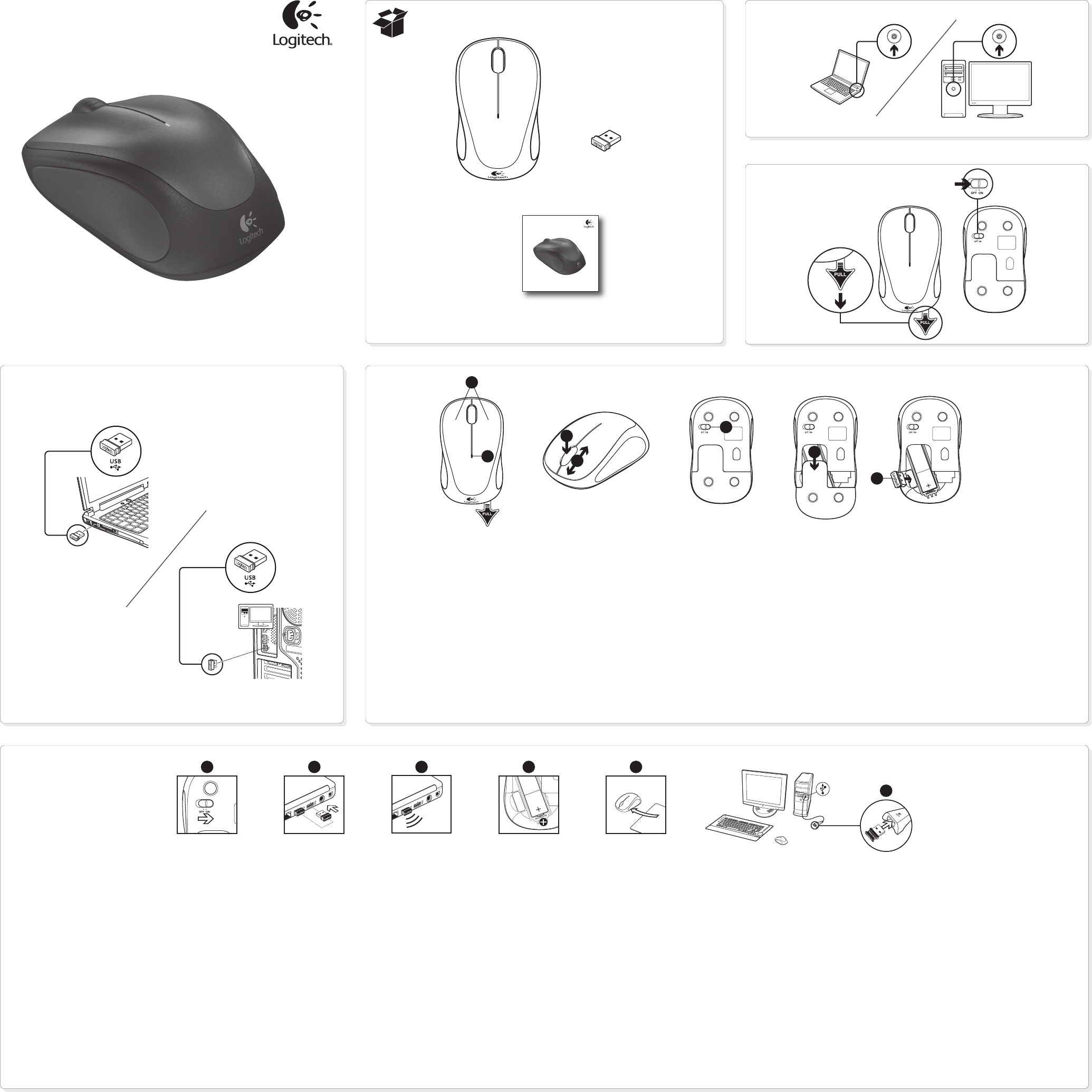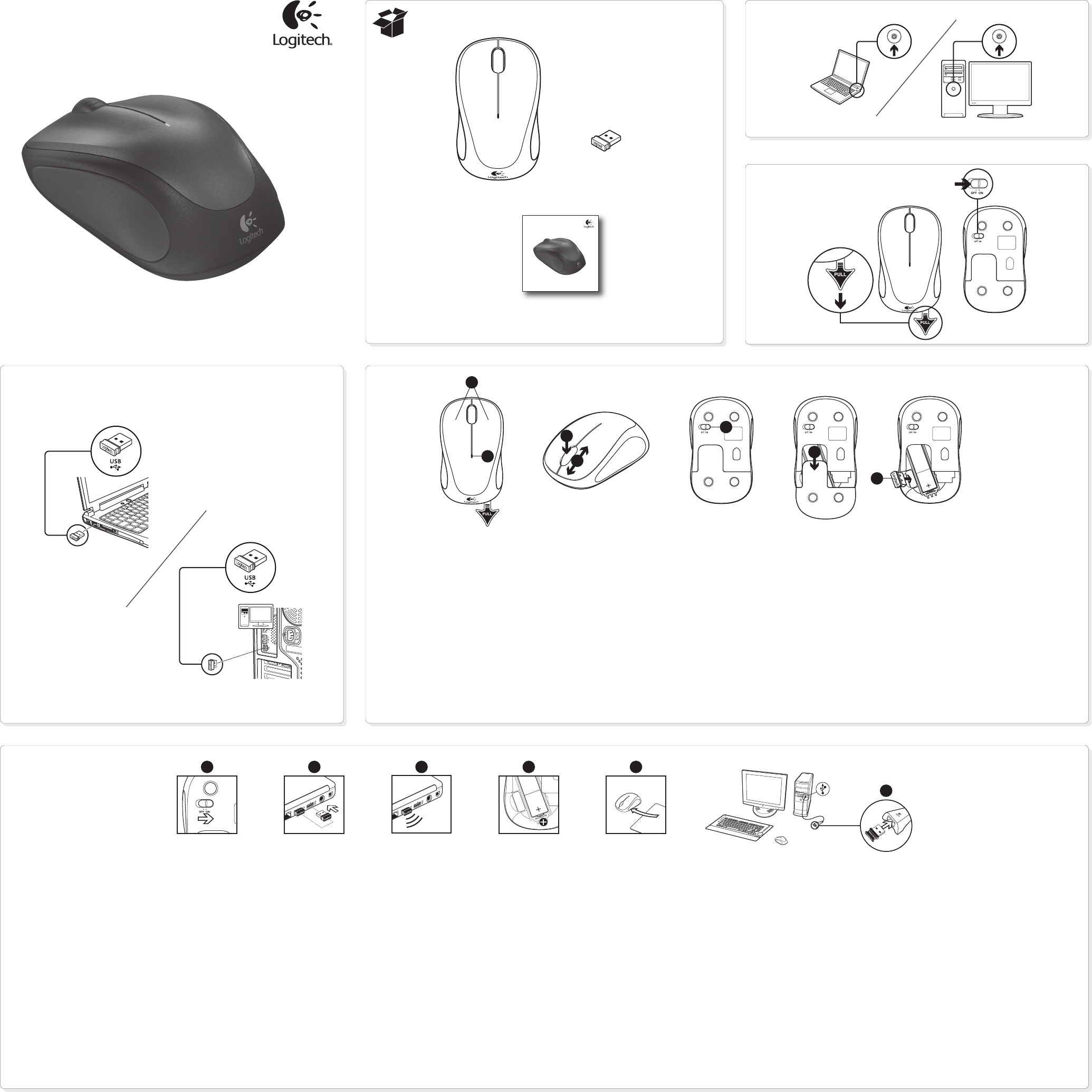
Getting started with
Première utilisation
Logitech
®
Wireless Mouse M315
1
2
3
English
Help with setup: Mouse is not working
1. Is the mouse powered on?
2. Is the Nano receiver securely plugged into a USB port? Try changing USB
ports.
3. If the Nano receiver is plugged into a USB hub, try plugging it directly
into a USB port on your computer.
4. Check the orientation of the battery inside the mouse.
5. Try a different surface. Remove metallic objects between the mouse and
the Nano receiver.
6. Try moving the Nano receiver to a USB port closer to the mouse. If you
are using a tower PC, go to www.logitech.com/usbextender for a
USB extender.
7. For Windows® operating systems, reconnect the mouse with the Nano
receiver by launching the Connect utility from www.logitech.com/
connect_utility.
Español
Ayuda con la instalación: El mouse no funciona
1. ¿Has encendido el mouse?
2. ¿Está el nano receptor conectado correctamente a un puerto USB?
Prueba otros puertos USB.
3. Si el nano receptor está conectado a un concentrador USB,
conéctalo directamente a un puerto USB de la computadora.
4. Comprueba la orientación de la batería dentro del mouse.
5. Prueba el mouse en otra superficie. Retira cualquier objeto metálico
situado entre el mouse y el nano receptor.
6. Lleva el nano receptor a un puerto USB más cercano al mouse.
Si utilizas una torre de PC, en www.logitech.com/usbextender
encontrarás un extensor USB.
7. En los sistemas operativos Windows®, vuelve a conectar el mouse
con el nano receptor iniciando la Utilidad de conexión desde
www.logitech.com/connect_utility.
Français
Aide à la configuration : La souris ne fonctionne pas
1. La souris est-elle sous tension ?
2. Le Nano-récepteur est-il branché sur un port USB ?
Réessayez en changeant de port USB.
3. Si le nano-récepteur est branché dans un hub USB, branchez-le
directement sur l’ordinateur.
4. Vérifiez l’orientation de la pile dans la souris.
5. Essayez une autre surface. Déplacez tout objet métallique se trouvant
entre la souris et le nano-récepteur.
6. Branchez le Nano-récepteur sur un port USB plus proche de la souris.
Si vous utilisez un PC tour, accédez au site www.logitech.com/
usbextender pour vous procurer une extension USB.
7. Pour les systèmes d’exploitation Windows®, rebranchez la souris
avec la Nano-récepteur en lançant l’utilitaire Connect à partir
de www.logitech.com/connect_utility.
Português
Ajuda para a configuração: O mouse não funciona
1. O mouse está ligado?
2. O receptor Nano está conectado corretamente a uma porta USB?
Experimente uma outra porta USB.
3. Se o receptor Nano estiver conectado a um concentrador USB,
tente conectá-lo diretamente a uma porta USB no computador.
4. Verifique a orientação das pilhas dentro do mouse.
5. Experimente uma superfície diferente. Remova objetos metálicos
entre o mouse e o receptor Nano.
6. Experimente mover o receptor Nano para uma porta USB
mais próxima do mouse. Se estiver usando um PC de torre, vá para
www.logitech.com/usbextender para obter um extensor de USB.
7. Para sistemas operacionais do Windows®, reconecte o mouse
ao receptor Nano iniciando o utilitário de conexão em
www.logitech.com/connect_utility.
Getting started with
Première utilisation
Logitech
®
Wireless Mouse M315
1
2
5
7
3
4
6
AA
English
Features
1. Left and right mouse buttons
2. Battery LED flashes red when battery power
is low
3. Scroll wheel
4. Press the wheel down for middle button
(function can vary by software application)
5. On/Off slider switch
6. Battery door release
7. USB Nano-receiver storage
Español
Componentes
1. Botones izquierdo y derecho
2. El diodo de estado de batería emite destellos
rojos cuando la batería se está agotando
3. Botón rueda
4. Pulsa el botón rueda para usarlo como
botón central (la función puede variar según
la aplicación de software)
5. Conmutador de encendido/apagado
6. Botón de compartimento de baterías
7. Almacenamiento del nano receptor USB
Français
Fonctions
1. Boutons gauche et droit de la souris
2. Le témoin lumineux clignote en rouge
lorsque le niveau de charge de la pile
est faible
3. Roulette de défilement
4. Appuyez sur la roulette pour l’utiliser
comme bouton central (la fonction varie
selon l’application logicielle)
5. Commutateur Marche/Arrêt
6. Bouton d’ouverture du compartiment
des piles
7. Boîtier du nano-récepteur USB
Português
Recursos
1. Botões esquerdo e direito do mouse
2. A luz vermelha do LED do nível das pilhas
acende-se quando a energia está baixa
3. Roda de rolagem
4. Pressione a roda para obter o botão
do meio (a função varia conforme
o aplicativo de software)
5. Controle deslizante para ligar/desligar
6. Livramento da porta do compartimento
de pilhas
7. Armazenamento do receptor Nano USB
USB
1 2 3 4
5
6